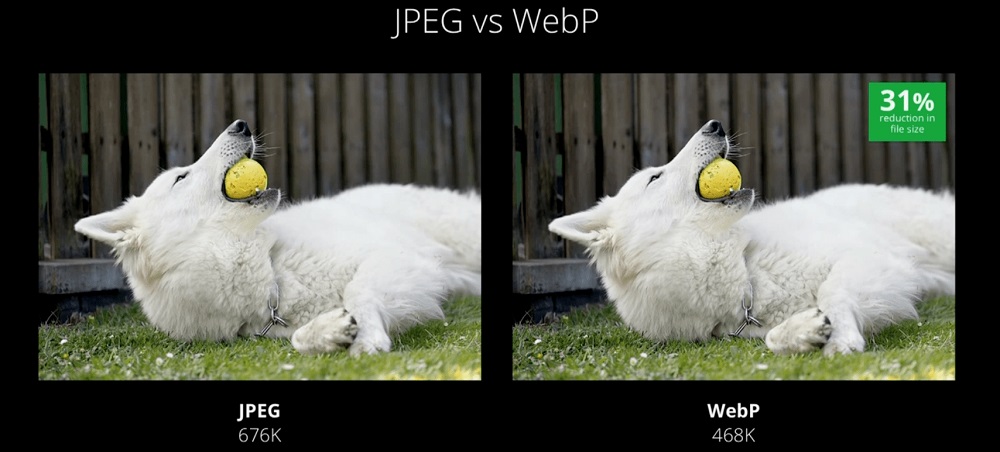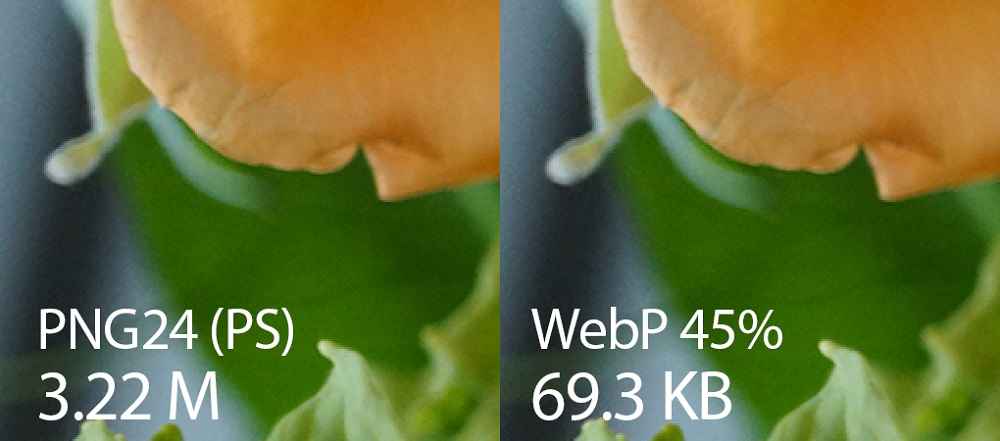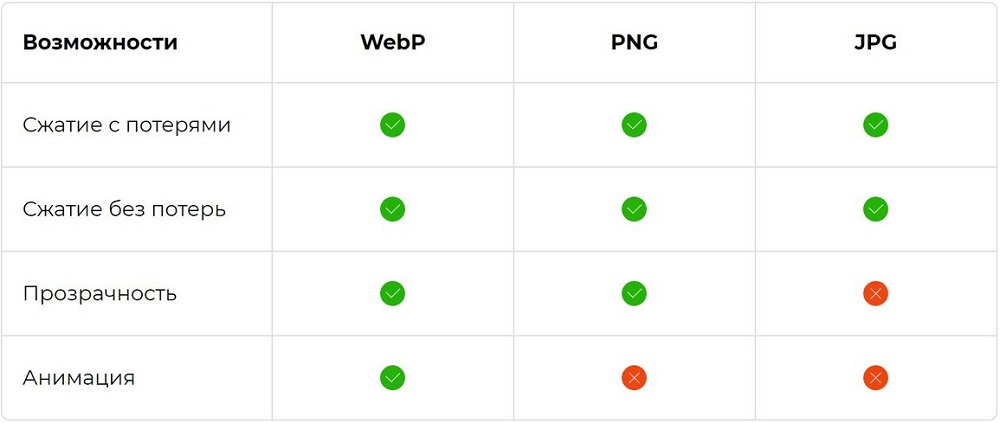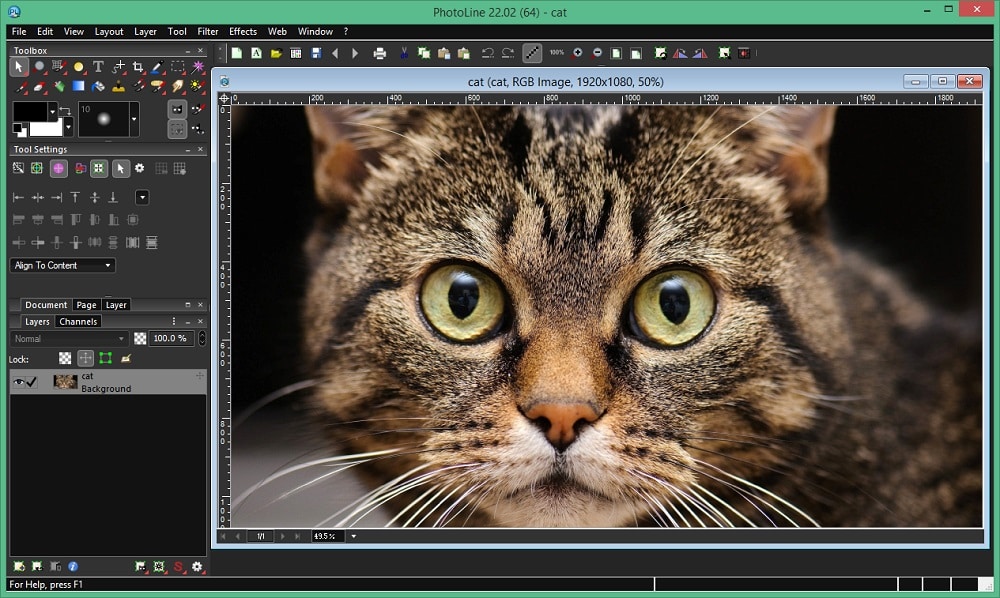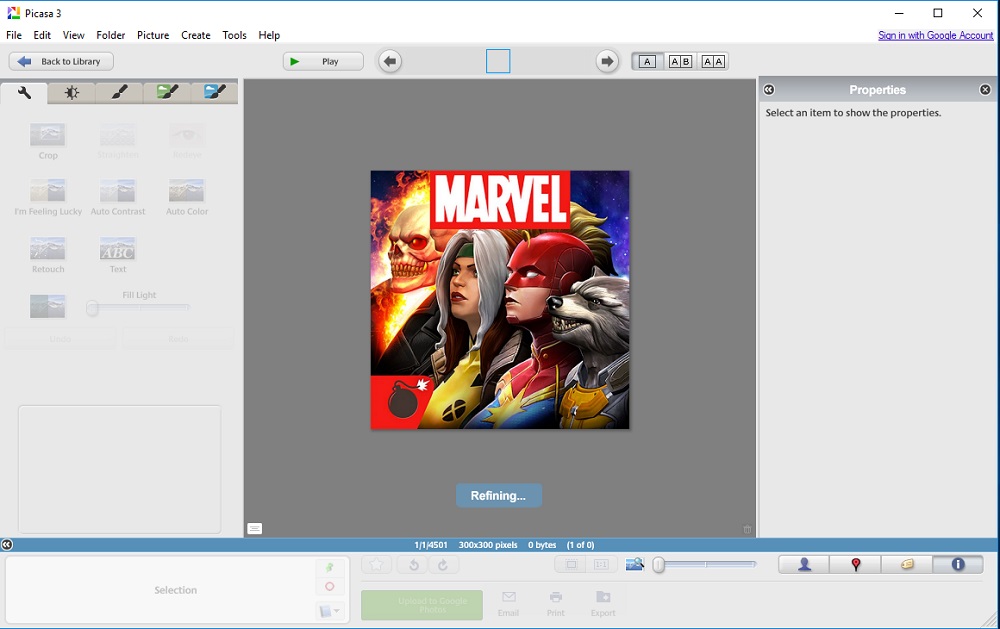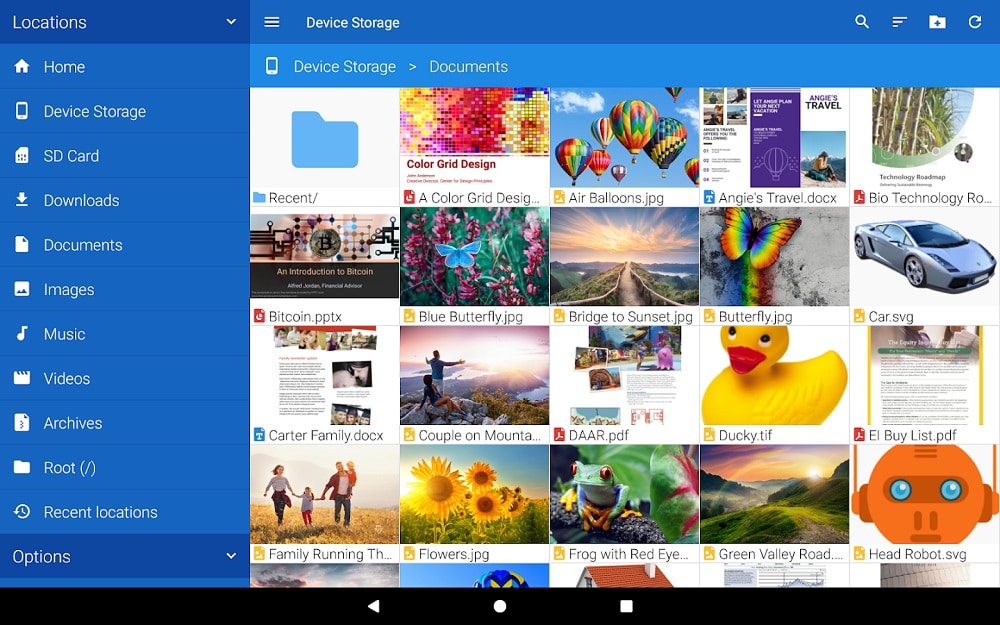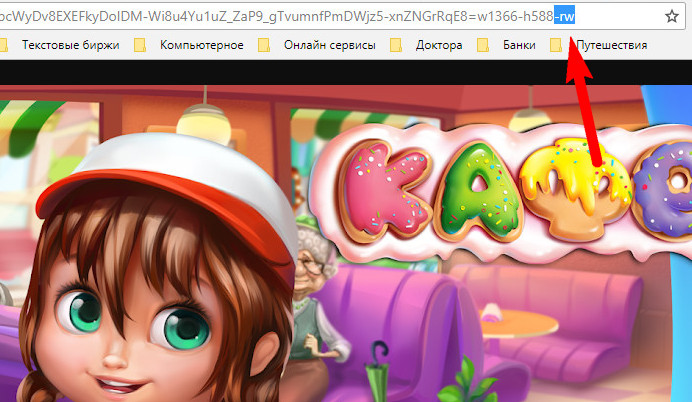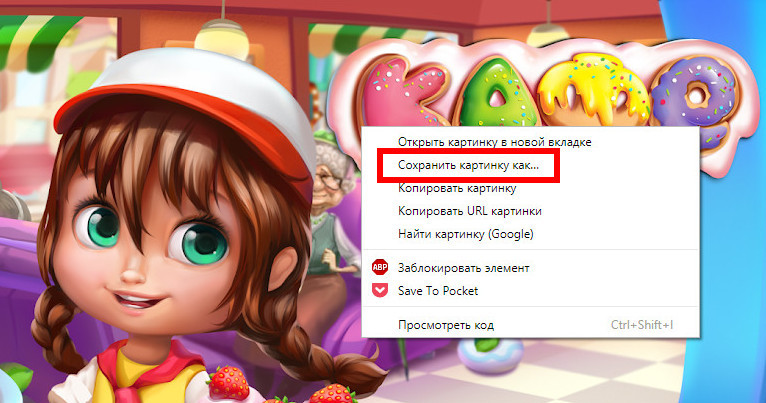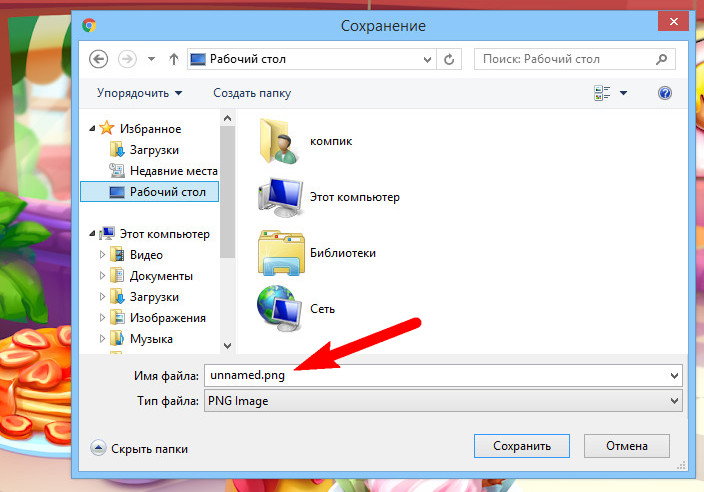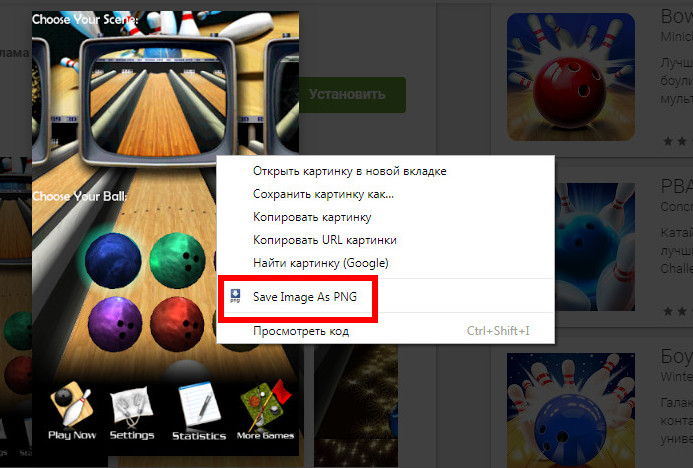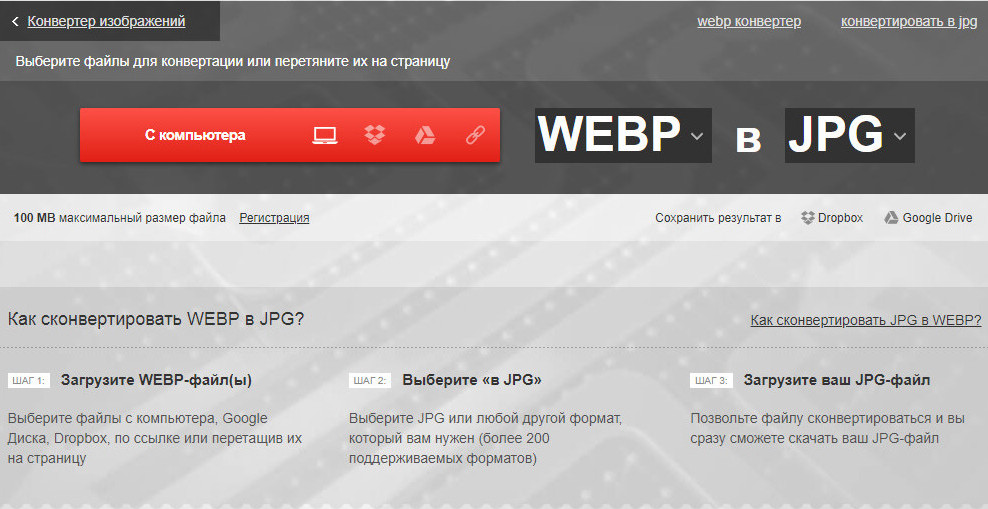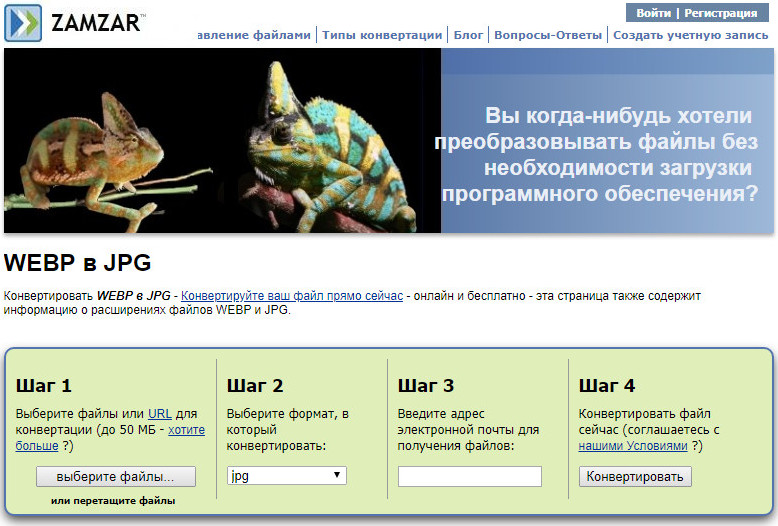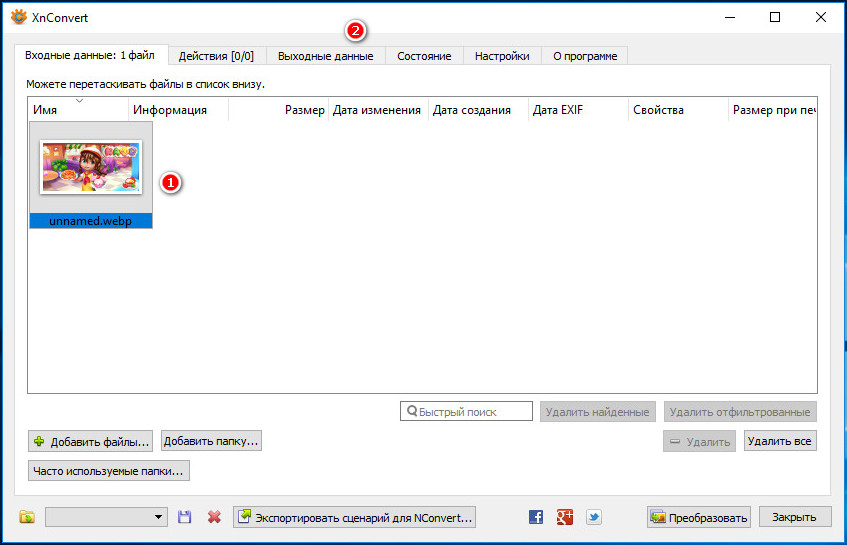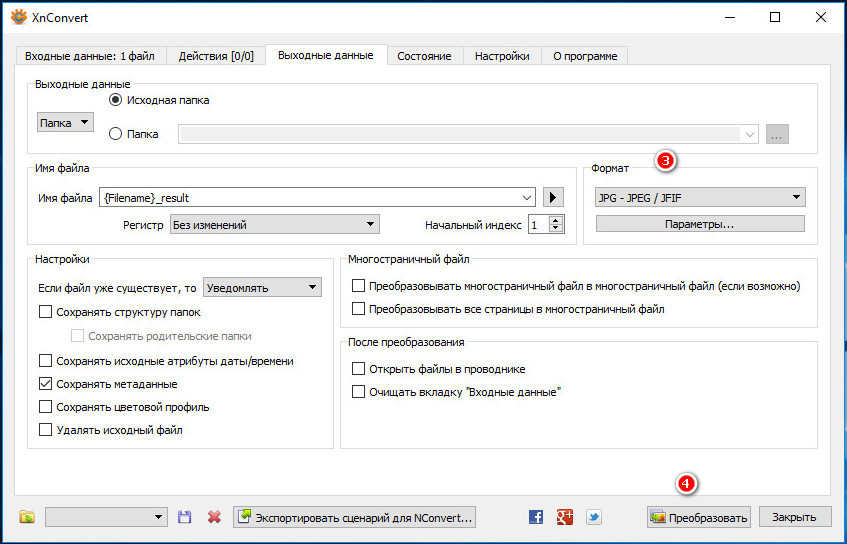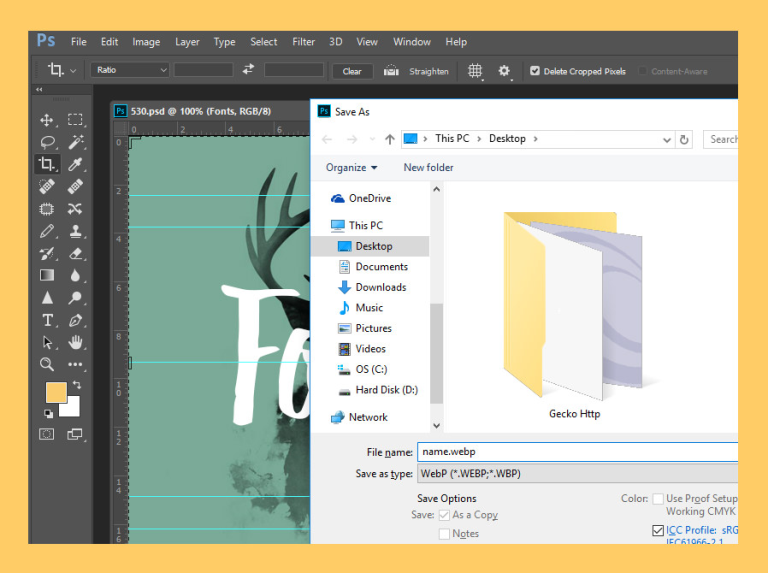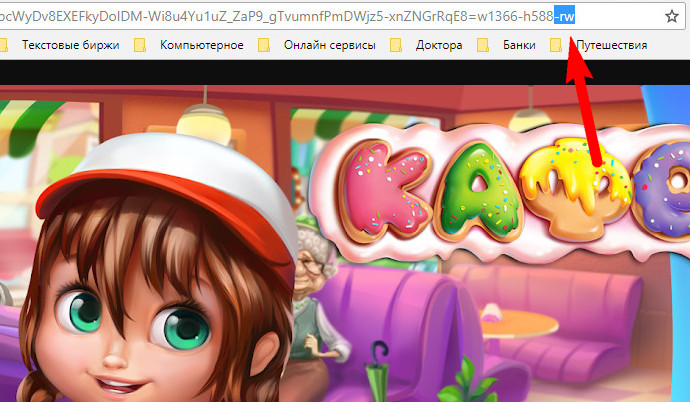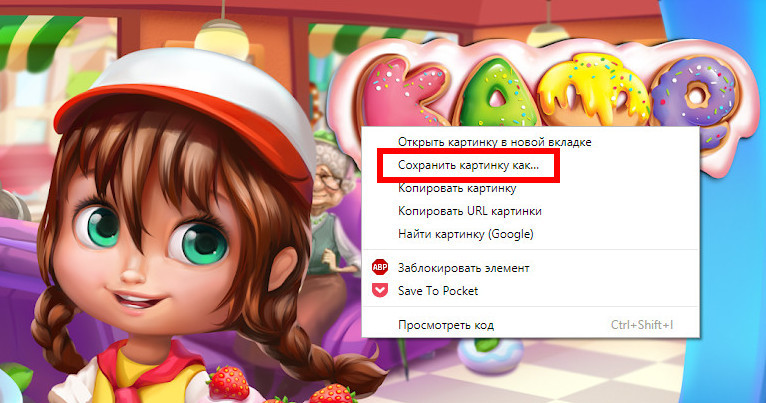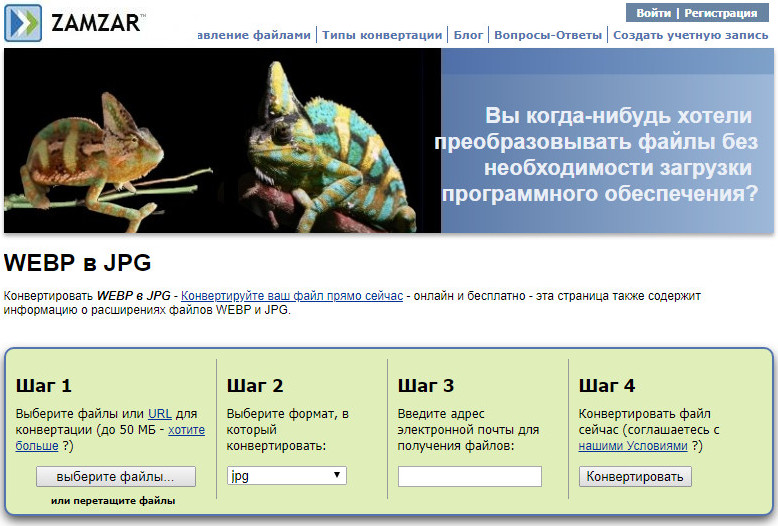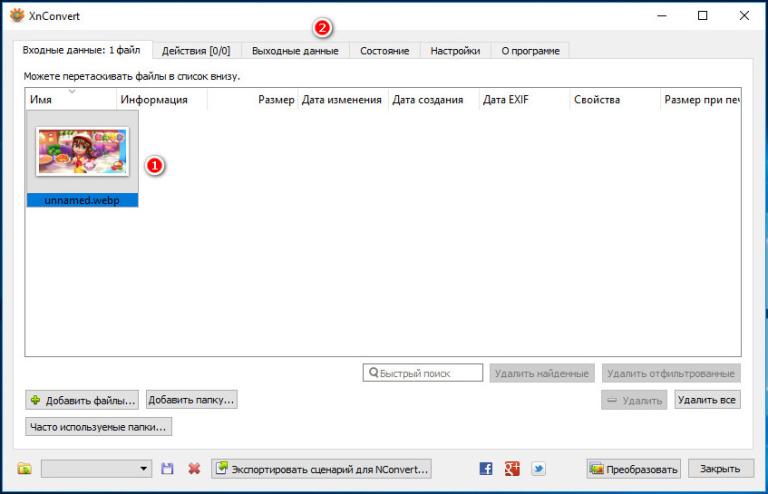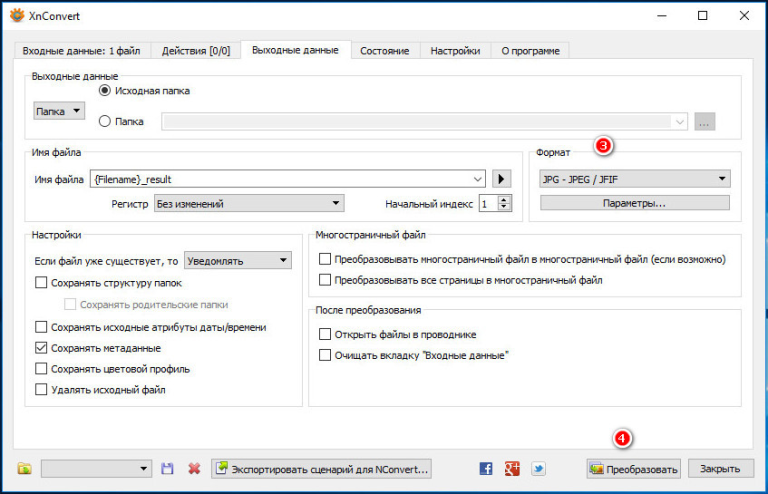Пожалуй, ни один тип файлов не может сравниться с графическим по количеству разработанных стандартов. И, похоже, с течением времени ситуация только усугубляется, а количество разработчиков, желающих внедрить собственный графический формат, не уменьшается.
Сегодня мы поговорим о файлах с расширением .webp. Многие с ними вообще не сталкивались, но те, кто часто работает с web-графикой, наверняка о них знают. Рассмотрим, кто и для чего создал новый формат и как обстоят дела с его поддержкой. Формат WebP: особенности, достоинства и недостатки
Так уж случилось, что отраслевым стандартом для веб-сайтов стал формат JPeg с компрессией, позволяющий существенно уменьшить размеры картинки с сохранением приемлемого качества. В компании Google решили поработать над собственным алгоритмом сжатия, который был бы лучше, и в 2010 году представили формат WebP, у которого принцип сжатия в общем был такой же, как у jpg.
Алгоритм сжатия, основанный на использовании кодека VP8, тоже разработанного и продвигаемого компанией Google, использует технологию предиктивного кодирования, позволяющую оптимизировать прогнозирование цветов пикселей в отдельно взятой области. Сжатие достигается кодированием разницы между прогнозным и фактическим значениями цветов. В качестве контейнера для хранения сжатого изображения используется стандартный RIFF.
В итоге WebP действительно оказался лучше JPeg: при одинаковом качестве картинки её размер удалось сократить на 25-30%. Вы скажете, что это немного, и будете не совсем правы. Даже там, где экономия не требуется, уменьшение суммарного объёма графики позволяет ускорить процедуру загрузки сайтов, да и для браузеров это заметное облегчение.
Рассмотрим детальнее, какие преимущества даёт уменьшение размера картинки:
- об ускорении загрузки сайтов мы уже упоминали, и это действительно важный плюс. Уменьшение времени на обработку графических файлов, особенно если их много, может избавить от слишком длительных загрузок;
- при использовании VDS файлы с меньшими размерами позволяют сэкономить дефицитное пространство на жёстком диске;
- существенная экономия трафика для пользователей с лимитированным интернетом – тоже несомненное благо, особенно это касается владельцев мобильных устройств;
- если ваш выделенный интернет-канал до сервера серьёзно загружен и в пиковые моменты тормозит, использование графики с расширением .webp позволит разгрузить его, и те самые 25-35% могут избавить канал от перегрузок.
Было бы интересно сравнить WebP с другими, более распространёнными форматами.
WebP против JPEG
Графика в формате jpg – стандарт де-факто в отрасли. Степень сжатия здесь можно варьировать, добиваясь компромисса между качеством и объёмом файла. Увы, алгоритмы сжатия здесь таковы, что пропорция между компрессией и сохранением качества неравномерная: чем сильнее сжат файл, тем заметнее становятся огрехи изображения, особенно при сильном увеличении картинки.
У WebP алгоритм компрессии продуман более тщательно, и если взять изображения примерно одинакового качества (с равными показателями пикселизации), то файл в формате WebP будет «весить» меньше.
WebP против PNG
Формат PNG считается лучшим, если речь идёт о картинках с текстом, логотипах и другой графике с относительно небольшим числом цветов и отсутствием полутонов. С фотографиями формат справляется намного хуже: при сравнимом с JPEG качестве изображения размер файла оказывается намного большим.
WebP умеет сжимать простую графику не хуже PNG, даже несколько выигрывая в размерах при одинаковой цветопередаче и уровне детализации, а с фотографиями справляется гораздо лучше.
Казалось бы, перечисленных достоинств достаточно, чтобы завоевать лидерство в сфере веб-графики. Увы, но на практике внедрение новых форматов, даже прогрессивных, происходит не всегда гладко. Так случилось и с гугловским форматом. Поддержка WebP в родных браузерах была обеспечена изначально, но Chrome и Safari даже вместе взятые не покрывают весь рынок браузеров, в Internet Explorer поддержку WebP не будут внедрять и вовсе, в браузере Apple она появилась относительно недавно, а в том же Firefox тоже пока отсутствует.
И дело ведь не только в браузерах – многие популярные графические редакторы и вьюверы тоже не спешат внедрять новый формат, то есть даже с просмотром на компьютере могут возникнуть проблемы. Разработчикам сайтов тоже приходится тщательно взвешивать все «за» и «против»: в самой популярной на сегодняшний момент CMS, WordPress, полноценная поддержка WebP так и не реализована.
Словом, основной недостаток нового формата – это его неполное признание разработчиками программного обеспечения.
Чем открыть файлы WebP
Браузер Google Chrome, как и Opera, прекрасно справляются с этим форматом. Но как обстоят дела с графическими редакторами и вьюверами? Ведь именно они нужны, если возникает необходимость автономного просмотра таких картинок или различных манипуляций с ними (редактирования, копирования и т. д.).
На сегодня на компьютере под Windows 10/8/7/ХР открыть файл формата WebP можно с помощью следующего популярного графического ПО:
- графических редакторов Photoline, Pixelmator, ImageMagick;
- вьюверов и органайзеров Picasa, IrfanView, GDAL.
Отметим, что этот список постоянно пополняется.
Соцсеть Facebook, использующая сотни тысяч серверов по всему миру с сотнями петабайт информации, в целях снижения затрат на трафик начала массовый переход на формат WebP – даже если вы загружаете картинки и фото в других форматах, они конвертируются в самый экономный.
Такую же тактику начал использовать Telegram, преобразовав все свои популярные стикеры в WebP. Не отстаёт и Google, который для превью на своих серверах также использует именно этот формат.
С другой стороны, самый популярный графический редактор в мире, Photoshop, как и множество других аналогичных программ, так и не научился распознавать новый формат. Использовать для этого плагин (например, от Telegraphics) – не лучший выход, но, скажем, для Microsoft Office (начиная с 2010) и других графических приложений на базе Windows Imaging Component такой плагин работает.
Мы разобрались, как открыть файл WebP на компьютере. Но что делать владельцам смартфонов, на которых преобладает ОС Android? Выбор есть, хотя он и невелик. Из известных приложений с поддержкой нового формата можно отметить Image Viewer и не менее популярный File Viewer for Android. Список тоже постоянно пополняется, ознакомиться с ним можно, например, здесь — https://androidwebp.flazio.com/.
Как сохранить изображение WebP в формате JPG
Из-за недостаточной совместимости нового формата с существующим программным обеспечением часто возникает задача конвертации графического файла в другой формат.
Сделать это можно несколькими способами: с помощью онлайн-конвертеров или специальных утилит и приложений, которые имеются как для Windows, так и для мобильной техники.
Онлайн-конвертеры
Если вы используете сервис Google Фото, то преобразовать формат WebP в JPG можно прямо здесь. Делается это очень просто: кликаете по нужно картинке ПКМ и выбираете пункт «Сохранить изображение как». По умолчания файл будет загружен на ваш компьютер в формате Jpg.
Существует немало других конвертеров онлайн, преобразующих WebP в JPG или другие форматы. Вот небольшой список самых популярных из них:
Все они бесплатные и имеют одинаковый принцип функционирования: загружаете файл в исходном формате (посредством выбора его из проводника или перетаскиванием картинки), нажимаете кнопку «Конвертировать» с выбором нужного формата, а затем сохраняете результат на компьютере.
Утилиты (программы/приложения) для преобразования
Для определённой категории пользователей конвертировать файлы онлайн – это моветон. Действительно, при отсутствии интернета этот способ изменения формата WebP в JPG не подходит, да и в целом гораздо быстрее запустить утилиту, чем идти на сайт, который может оказаться перегруженным.
Предлагаем вашему вниманию несколько программ, умеющих работать с графикой разных форматов:
При желании вы можете найти десятки других похожих утилит и приложений для смартфонов.
А получилось ли у вас открыть WebP-файл с помощью способов, указанных в нашей статье? Отзывы ждём в форме ниже.
Последнее обновление 13 марта 2022 г. by Лендле Гозун
Каковы наиболее эффективные Зрители WebP открывать изображения и анимацию WebP? Поскольку новый формат фотографий WebP все чаще используется для веб-сайтов меньшего размера, у вас должна быть программа просмотра файлов WebP для просмотра фотографий. Просто узнайте больше о 6 простых способах открыть формат фотографий Google из статьи.
- Часть 1: WidsMob WebP
- Часть 2: Средство просмотра изображений FastStone
- Часть 3: ФайлПроИнфо
- Часть 4: GIMP
- Часть 5: XnView
- Часть 6: 123 просмотра фотографий
- Часть 7: Часто задаваемые вопросы о лучшем средстве просмотра WebP
Часть 1: WidsMob WebP
WidsMob WebP это больше, чем средство просмотра файлов WebP, позволяющее открывать изображения и анимацию WebP, а также конвертировать/редактировать файлы WebP. Он поддерживает просмотр Файлы WebP как в миниатюре, так и в полноэкранном режиме. Кроме того, вы можете увеличить фотографии, чтобы проверить детали и просмотреть EXIF-информацию. Есть некоторые дополнительные функции для поворота фотографий, изменения размера в разных режимах, добавления водяных знаков с разными параметрами и многого другого.
- Поддержка изображений и анимации WebP, а также PNG, JPEG и т. д.
- Конвертировать WebP в JPEG, PNG и Анимированные GIF, и наоборот в кликах.
- Обеспечьте основные функции редактирования для изменения размера, поворота и переименования в пакетном режиме.
- Наносите текстовые водяные знаки с различными параметрами, такими как шрифты, размер и т. д.
Win Скачать Mac Скачать
Как открыть файлы WebP с помощью WidsMob WebP
Шаг 1: После запуска WidsMob WebP на вашем компьютере, вы можете либо нажать кнопку Импортировать или перетащите свои фотографии WebP в программу. Он поддерживает WebP, JPEG, PNG и множество других форматов изображений.
Шаг 2: позволяет просматривать изображения и анимацию WebP. Нажмите на Добавить фото Кнопка — это все, что вам нужно, чтобы добавить фотографии WebP. Это позволяет вам удалить WebP, щелкнув значок Удалить фото кнопку.
Шаг 3: если вы хотите подробно изучить фотографию, просто дважды щелкните любой файл WebP. Кроме того, вы можете увеличивать масштаб, чтобы просматривать визуальные эффекты и анимацию WebP в их исходном качестве в средстве просмотра WebP.

Часть 2: Средство просмотра изображений FastStone
Если вы ищете другую стабильную и удобную программу просмотра изображений WebP для Windows и Mac, FastStone просмотра изображений еще один хороший выбор. Он включает в себя больше возможностей, чем другие средства просмотра WebP, включая настройку цвета, фотофильтры, обрезку и масштабирование. Он поддерживает большинство форматов фотографий, включая WebP.
- Просматривайте файлы WebP с пользовательским интерфейсом, напоминающим Проводник Windows.
- Обеспечьте полноэкранный просмотр, масштабирование изображения и отличительные панели всплывающего меню.
- Применение функций редактирования, таких как изменение размера, передискретизация, поворот, отражение, обрезка и т. д.
- Добавляйте резкость, размытие и даже настраивайте освещение/цвета/кривые/уровни.
Часть 3: ФайлПроИнфо
ФайлПроИнформация — еще одна эффективная бесплатная онлайн-программа просмотра WebP. Он предоставляет бесплатный онлайн-инструмент, который не требует регистрации или установки в вашей системе. Более того, это совершенно бесплатно без рекламы. Вы можете просто открыть фотографии WebP с помощью современного браузера, такого как Chrome, Opera или Firefox, с любого устройства.
- Просматривайте WebP, PNG, JPEG, GIF и даже GIF в разных категориях.
- Предоставьте бесплатную онлайн-программу просмотра WebP для Windows, Mac, Android и других устройств.
- Удалите загруженные файлы WebP через 24 часа, чтобы сделать фотографии безопасными.
- Позвольте вам конвертировать WebP, редактировать фотографии, объединить фотографииИ многое другое.

Часть 4: GIMP
Когда вам нужно открыть и изменить WebP с помощью стандартной программы редактирования изображений, такой как GIMP, вам необходимо установить плагин, помогающий работать с фотографиями WebP. Вам необходимо установить плагин GIMP-WEBP, чтобы превратить программу в средство просмотра фотографий WebP, которое также позволяет загружать и сохранять фотографии в новом формате файлов WebP.
- Обеспечьте полноэкранный режим для предварительного просмотра и изменения фотографий WebP напрямую.
- Многочисленные недостатки цифровых изображений WebP можно легко исправить с помощью GIMP.
- Выполняйте сложные методы ретуши фотографий для различных форматов фотографий.
- Дайте художникам возможность и гибкость преобразовывать изображения в Photoshop.
Часть 5: XnView
Открывайте и редактируйте свои фотографии WebP на Windows и Mac, XnView MP/Классический является желаемой программой просмотра изображений WebP. Он обеспечивает настройку цвета, изменение размера изображения, обрезку, захват экрана, редактирование метаданных и многое другое. Кроме того, вы также можете конвертировать, изменять размер, добавлять водяные знаки, добавлять текст, улучшать и применять фотофильтры в пакетном режиме.
- Предоставляйте функции редактирования для настройки цвета, изменения размера изображений, обрезки файлов и т. д.
- Откройте фотографии WebP, найдите дубликаты фотографий и сравните файлы.
- Создавайте контактные листы или слайд-шоу с разными фотографиями одним щелчком мыши.
- Преобразуйте изображения WebP в PDF в JPG, установив сторонний компонент.

Часть 6: 123 просмотра фотографий
123 Просмотр фотографий — еще одна часто используемая программа просмотра WebP, которая поддерживает WebP и другие основные форматы изображений. Он предоставляет некоторые основные функции просмотра и редактирования, которые позволяют просматривать фотографии WebP с удобной поддержкой эскизов и дружественным взаимодействием с пользователем. Кроме того, вы также можете получить лучший опыт просмотра анимации.
- Создавайте слайд-шоу и делитесь своими любимыми изображениями WebP с другими.
- Вращайте и устанавливайте анимированные обои с анимацией в программе.
- Обеспечьте наиболее удобный способ навигации и увеличения.
- Преобразуйте каждый кадр анимированных фотографий WebP в статические изображения.
Часть 7: Часто задаваемые вопросы о лучшем средстве просмотра WebP
1Все ли браузеры поддерживают формат WebP?
Формат изображения WebP в настоящее время совместим с 79.2% браузеров, таких как Chrome, Firefox и Edge. Но не все браузеры теперь поддерживают формат фотографий WebP. Важно отметить, что если ваш веб-сайт настроен правильно или даже заранее просматривает WebP с помощью средства просмотра WebP.
2Можно ли просматривать файлы WebP в Photoshop?
В зависимости. Конечно, вы можете загрузить последнюю версию Photoshop для работы с фотографиями WebP. В качестве альтернативы, если вы используете старую версию Photoshop, вы можете просто загрузить подключаемый модуль WebPShop, чтобы открывать и сохранять изображения WebP непосредственно из Photoshop.
3Является ли WebP быстрее, чем другие форматы фотографий?
Веб-мастера и веб-разработчики могут использовать WebP для вашего веб-сайта, который предоставляет фотографии меньшего размера с исходным качеством изображения. По сравнению с PNG, изображения WebP без потерь на 26% меньше. Это причина, по которой вам следует конвертировать JPEG в WebP.
Заключение
Вот 6 лучших программ просмотра изображений WebP для открытия файлов Google WebP на ПК или Mac. Чтобы обеспечить качество и быстрее открывать файлы WebP, рекомендуется использовать WidsMob WebP это превзошло другие приложения и веб-сайты для просмотра изображений WebP. Кроме того, вы также можете найти различные режимы просмотра и даже редактировать фотографии.
Win Скачать Mac Скачать
Подавляющее большинство изображений, которые можно встретить на страницах сайтов, имеют формат JPG. Менее распространены PNG и GIF, и уж совсем редко встречаются картинки в формате BMP, главным образом, по причине их большого веса, увеличивающего время загрузки страницы в браузере. Так или иначе, вы можете скачать любое из этих изображений на компьютер и открыть его встроенным вьювером Windows.
Не так дела обстоят с новым форматом WebP, разработанным компанией Google в 2010 году с целью потеснить привычные JPG и PNG. При столь же высоком качестве картинки в этом формате имеют меньший вес и их также можно скачать на компьютер, только открыть их штатным просмотрщиком не получится, так как он их просто не понимает. Да что там встроенный вьювер Windows, далеко не все сторонние приложения для просмотра изображений умеют работать с этим «незавершенным» форматом.
Конечно, если формат получит широкое распространение, будет реализована и его поддержка популярными программами, а пока что ничего не остается, как прибегать к разного рода хитростям, дабы иметь возможность просматривать публикуемые в WebP изображения. А вообще-то решение очень простое — чтобы открыть WebP в просмотрщике Windows, нужно его сконвертировать в JPG. Как именно, выбирайте и решайте сами.
Подмена адреса
Если сталкиваться с WebP вам приходится лишь время от времени, вот простой способ «превратить» его в JPG или PNG без использования сторонних инструментов. Кликните по WebP-картинке и откройте ее в новой вкладке. В браузерной строке вы увидите длинный адрес, в самом конце которого будет три символа -rw. Удалите их и нажмите «ввод». Картинка перезагрузится, но на этот раз уже в исходном формате. Далее скачиваем ее обычным для изображений способом.
С помощью расширения «Save Image As Png»
Тем, кому приходится иметь дело с WebP постоянно, можем посоветовать установить бесплатное расширение «Save Image As Png» для Chrome, скачав его со страницы chrome.google.com/webstore/detail/save-image-as-png/nkokmeaibnajheohncaamjggkanfbphi. Плагин добавляет в контекстное меню скачиваемой со страницы картинки одноименную опцию. Дальнейшие действия вам понятны. PNG может быть и не совсем подходящий формат, но суть не в этом, главное, что скачанную картинку можно просматривать штатным вьювером Windows.
Конвертирование онлайн
А еще WebP-изображение можно сконвертировать в одном из онлайн-конвертеров, к примеру, Сonvertio, доступного по адресу convertio.co/ru/webp-jpg или Zamzar, расположенного по адресу www.zamzar.com/ru/convert/webp-to-jpg. Оба сервсисы предельно просты в использовании, только у Zamzar есть небольшой минус — для получения сконвертированной картинки потребуется указать свой email, на который она и будет отправлена. Оба онлайн-конвертера умеют преобразовывать WebP в популярные форматы, оба совершенно бесплатны, обязательной регистрации не требуют.
Конвертирование с помощью XnConvert
Если не хотите быть зависимыми от интернета, скачайте с сайта www.xnview.com и установите XnConvert — бесплатную программу для конвертирования и базовой обработки изображений. Приложение отличается легкостью и простотой, умеет работать с более чем 500 графических форматов, производить с изображениями различные действия, как то: выравнивание, обрезка, применение фильтров, изменение яркости, контрастности и других параметров, добавление водяных знаков и многое, многое другое.
Чтобы сконвертировать WebP, просто перетащите файлы на окно XnConvert, во вкладке «Выходные данные» выберите подходящий формат и нажмите «Преобразовать». Ну, вот и всё. Надеемся, больше вопросов по поводу скачивания и просмотра картинок WebP у вас возникать не будет.
Загрузка…
Чем открыть, описание – 1 формат файла
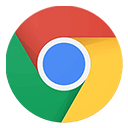
Растровое изображение WebP
WebP Image
Тип данных: Двоичный файл
Разработчик: Google
Подробное описание
Файл WEBP — это растровое изображение, сохраненное в формате сжатия WebP, который был разработан компанией Google для веб-графики. Данный формат обеспечивает хорошее качество изображения при меньшем размере файла, чем в случае использования JPEG, и позволяет ускорить процесс загрузки графики на сайтах.
Просмотр изображений в формате WEBP поддерживают такие популярные веб-браузеры, как Google Chrome, Mozilla Firefox, Яндекс.Браузер и Opera. Скаченное на компьютер изображение WEBP может быть открыто с помощью графических программ: GIMP, Adobe Photoshop, IrfanView и других.
Как, чем открыть файл .webp?
-
-
-
-
-
-
-
-
Pixelmator
-
-
Инструкция — как выбрать программу из списка, скачать и использовать ее для открытия файла
Для более точного определения формата и программ для открытия файла используйте функцию определения формата файла по расширению и по данным (заголовку) файла.

Что необходимо знать о данных с таким расширением?
Что за формат? Файл webp является расширением изображения в растровой форме. В области специализированных пользователей подобные пакеты данных получили название «Weppy-файл». Формат был создан еще в 2010 году компанией Google для разработки графики на основе Веб-приложений. Чтобы сократить размер растровых фрагментов расширения используется алгоритм сжатия, аналогичный JPEG. При этом качество остается на должном уровне. Основное достоинство формата заключается в возможности немедленной загрузки изображений на онлайн-ресурсах.
На данный момент формат не получил широкую популярность среди пользователей. Исходя из этого, разработчики программных обеспечений пока не спешат усовершенствовать обычные программы для просмотра изображений или выпускать новое обеспечение для работы с подомными расширениями.
Как открыть на ПК
Для просмотра и форматирования webp-данных можно воспользоваться некоторыми графическими редакторами и интернет-браузерами, к которым следует отнести:
- Opera;
- Adobe Photoshop;
- Google Chrome.
С подобным форматом можно работать и на других ОС, помимо Windows – Linux и Mac OS. Если при попытке открыть файл в обычном программном обеспечении для просмотра изображений выдается ошибка, значит была использована некорректная программа.
Adobe Photoshop
Открыть формат в фотошопе не составит труда. Для этого необходимо загрузить программное обеспечение с официального источника. Если программа уже установлена, следует открыть ее. Затем в верхнем левом углу нажать на кнопку «Файл», выбрать вариант «открыть» и переместиться в ту область памяти, где расположен необходимый файл. Нажав на него и на кнопку «открыть», пользователь подтверждает запуск, и программа немедленно его открывает.
Программное обеспечение позволяет не только просматривать изображение, но и предоставляет обширный ряд инструментов для редактирования и обработки объекта, что используется многими графическими дизайнерами.
Наша статья покажет вам, как правильно работать с форматом DAT – https://forzapc.ru/chem-otkryt-format-dat.html
Не знаете, как открывать данные с расширением TIF? Тогда внимательно изучите наши советы.
Подмена адреса
Если пользователь не знает, как открыть файл формата webp с помощью программного обеспечения, необходимо воспользоваться простым методом, которые заключается в подмене адреса.
На объект необходимо два раза кликнуть левой кнопкой мыши, после чего изображение откроется в новой вкладке браузера. В адресной строке можно увидеть длинный адрес, а в конце три стандартных символа -rw. Их необходимо стереть и нажать «ввод» для повторного открытия данных в браузере. Теперь изображение обновится и откроется в исходном формате (JPEG или PNG).
Далее картинка скачивается привычным образом. Для этого необходимо нажать на нее правой кнопкой и нажать на «сохранить изображение как…». Далее пользователь выбирает область памяти, куда ее следует сохранить, и подтверждает операцию.
После этого изображение можно открыть в любой программе для работы с картинками и выполнить необходимые действия.
Конвертация
Конвертирование – это переформатирование файла и присвоение ему другого формата, с которым можно будет без проблем работать в дальнейшем. Сделать это можно в paint.net и других программах и онлайн-ресурсах.
Онлайн сервисы
Такой сервис, как Zamzar, позволяет быстро осуществить конвертацию данных в необходимый формат. Процедура совершенно бесплатная и простая. Единственный недостаток заключается в том, что система требует указать адрес электронной почты.
Чтобы переформатировать объект, необходимо выбрать его из области памяти, указать расширение, в которое предпочтительней конвертировать пользователю, ввести адрес электронной почты и подтвердить операцию с помощью нажатия на кнопку «конвертировать».
Полученный файл с расширением JPEG или JPG автоматически начнет скачиваться с ресурса, после чего с ним можно работать в любых доступных программах для просмотра изображений на компьютере.
Не знаете, как распаковать архив RAR? Наша инструкция наглядно вам все покажет – https://forzapc.ru/chem-otkryt-format-rar.html
Если вы хотите выбрать хороший процессор, то внимательно изучите нашу статью, мы поможем вам определиться, читайте тут.
Программа
Если нет желания передавать конфиденциальные данные постороннему ресурсу, можно воспользоваться программой XnConvert, которую необходимо скачать с официального источника. Программное обеспечение дает возможность конвертировать различные пакеты данных и предлагает небольшой ряд инструментов для работы с ними.
Чтобы начать работу с программой, необходимо перетащить файл webp на ее иконку, после чего обеспечение предложит конвертацию объекта. Во вкладке «выходные данные» следует указать расширение, в которое необходимо конвертировать, и подтвердить операцию, нажав на кнопку «преобразовать».